【Firebase】StorageをAndroidアプリで使ってみた
目次
はじめに
お世話になります、hosochinです
今回は、
「FirabaseのStorageを使ってみた」
です
チュートリアル見ながら進めたはずなんですが、いくつか躓いたのでそこら辺を中心にまとめようと思います
Firebase、Storageについて
「Firebase」はGoogleが提供しているmBaaS(mobile backend as aService)です
モバイル・Webアプリケーションを構築するにあたって便利な機能が揃ってます👍
今回はその中でも「Storage」という機能を使ってみようと思います
StorageはAWSでいうところのS3みたいなやつで、写真や動画などを保管・提供可能なオブジェクトストレージサービスになってます
公式手順に従ってやってみる
さっそくチュートリアルに従って進めようと思います
今回はAndroidアプリで試してみました
前提としてGoogleアカウントは作成済みとします
「Android プロジェクトに Firebase を追加する」の通りに進めていきます
オプション1とオプション2でやり方が2通り書かれてますが、オプション1が推奨ってあるんでオプション1でやっていきましょう
クイックスタートサンプルがあるんでこいつを使ってStorageに接続したいと思います
よし、アプリ起動して接続するぜ…ん?
手順に従って設定し終えたんで、クイックスタートサンプルのAppを起動します
が、ログインボタンを押すとエラーになりました
API key not valid. Please pass a valid API keyふむ・・・APIキーがないって怒られる
たしかにプロジェクトの設定の全般にあるウェブAPIキーってのが空白になってる
ここではAuthenticationを設定しないとダメなようです

Authenticationを選択して、始めるをクリックしましょう
で、再度ログインボタン押します
E/Storage#MainActivity: signInAnonymously:FAILURE
com.google.firebase.auth.FirebaseAuthException: This operation is restricted to administrators only.むう…権限で怒られました
Sign-in methodの設定を有効にしてやる必要があります

今回はとりあえず接続確認が取れればいいんで匿名のところを有効にしちゃいましょう
再度エミュレータからログインボタン押します
D/Storage#MainActivity: signInAnonymously:SUCCESSこれで接続が確認できました!
アップロードボタン押して画像がアップロードできることも確認できましたー
まとめ
公式手順に従ってすすめましたが、Authenticationの設定もしないとログインできないってのにちょっと手こずってしまいました😅
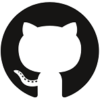



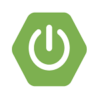
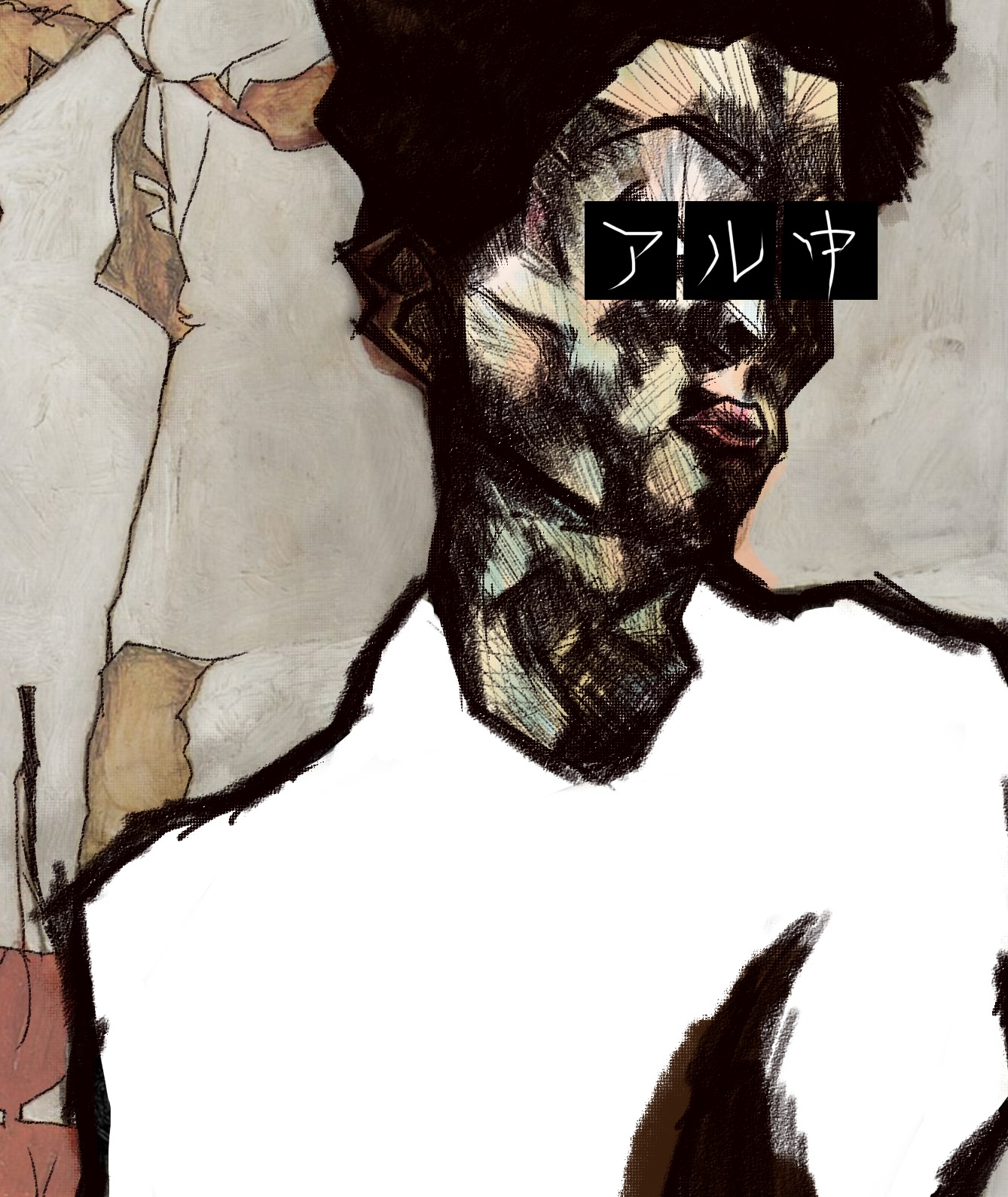
ディスカッション
コメント一覧
まだ、コメントがありません